Travailler avec des sections
La commande SECTION crée des plans de section de solides 3D ; les résultats sont des entités de région.
La commande PLANDECOUPE crée une entité de section qui crée des sections de solides 3D, de surfaces et de maillages.
La commande COUPE3D active/désactive la propriété Section dynamique d'un plan de coupe.
La commande PARAMPLANCOUPE définit les propriétés d'une entité de plan de coupe dans la boîte de dialogue Explorateur de dessin - Plans de section.
La commande PLANCOUPEVSBLOC permet de sauvegarder le plan de section sélectionné dans un bloc de section transversale/élévation en 2D ou dans un bloc de section en coupe en 3D.
Lors de l'utilisation d'un niveau de licence BIM :
- La commande BIMSECTION crée des Entités Coupe BIM , qui sont des entités coupe avec des propriétés étendues, telles que le type (plan, section, élévation) et l'échelle initiale du résultat de la section 2D.
- La commande BIMIFIER peut attribuer des propriétés BIM à une entité Coupe.
Différence entre Coupe 3D et Affichage délimitation
Dans les deux états, tous les contenus de dessin sont segmentés et les parties découpées ne s'affichent plus.
Coupe 3D : les entités d'un dessin sont temporairement modifiées, par ex. les solides coupés sont remplacés par des solides temporaires de forme différente.
Affichage délimitation : l'affichage des entités est découpé. Les entités ne sont pas remplacées par des versions temporaires. Le statut Affichage délimitation permet de continuer à utiliser toutes les opérations de modélisation et de mise à jour sur tout le contenu du dessin. Contrairement au statut Coupe 3D, le statut Affichage délimitation peut être défini pour plusieurs entités de section simultanément.
Aligner un plan de section sur une face
- Lancer la commande PLANDECOUPE
Vous êtes invité : spécifiez le point de départ ou [sélectionnez Face/Dessiner/Orthographique] :
- Sélectionnez l'option Sélectionner une face.
Vous êtes invité : Sélectionnez entité :
- Sélectionnez la face d'un solide sur laquelle vous souhaitez aligner le plan de coupe.
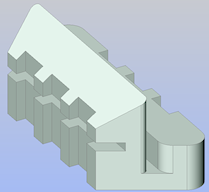
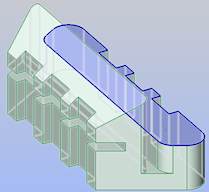
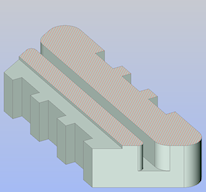
Solide Sélectionnez la face Plan de coupe aligné sur la face - Le plan de coupe coïncide avec la face sélectionnée.
La propriété Affichage du découpage de l'entité de section est automatiquement activée.
- (option) Modifier les propriétés du plan de coupe dans le panneau Propriétés.
Pour créer un plan de coupe verticale
- Lancer la commande PLANDECOUPE
Vous êtes invité : spécifiez le point de départ ou [sélectionnez Face/Dessiner/Orthographique] :
- Spécifiez deux points.
Le plan de coupe est un plan vertical créé par ces points.
La partie du solide du côté droit (par rapport à l'ordre d'affichage des points) du plan de coupe est coupée.
La propriété Affichage du découpage de l'entité de section est automatiquement activée.
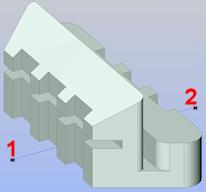
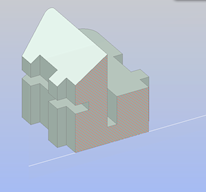
Spécifier deux points Plan de coupe vertical - (option) Modifier les propriétés du plan de coupe dans le panneau Propriétés.
Pour créer un plan de coupe horizontal
- Choisissez Avant dans le widget Visualisation.
- Aligner le SCU sur la vue avant :
Utilisez l'option Vue de la commande SCU.
Note: Si UCSORTHO = ON et NAVVCUBEORIENT = 0, le SCU s'aligne automatiquement sur la vue. - Lancer la commande PLANDECOUPE
Vous êtes invité : spécifiez le point de départ ou [sélectionnez Face/Dessiner/Orthographique] :
- Spécifiez deux points.
- Le plan de coupe est créé à travers ces points et perpendiculaire au plan XY du système de coordonnées actuel.
- La partie du solide du côté droit (par rapport à l'ordre d'affichage des points) du plan de coupe est coupée.
- La propriété Affichage du découpage de l'entité de section est automatiquement activée.
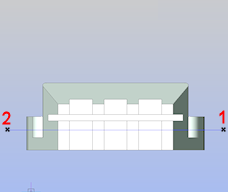
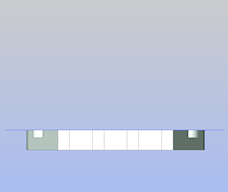
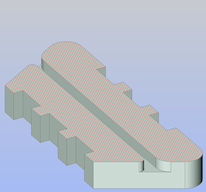
Spécifier deux points La partie du solide sur le côté droit du plan de coupe est découpée Plan de coupe horizontale - (option) Modifier les propriétés du plan de coupe.
Pour créer un plan vertical de section en dents de scie
- Lancer la commande PLANDECOUPE
Vous êtes invité : spécifiez le point de départ ou [sélectionnez Face/Dessiner/Orthographique] :
- Sélectionnez l'option Dessiner.
Vous êtes invité : spécifiez le point de début :
- Spécifier le premier point (1).
Vous êtes invité : spécifiez le point suivant :
- Spécifiez le second point (2) :
Vous êtes invité à : Spécifier le point suivant ou ENTER pour terminer :
- Spécifiez les autres points (3 - 6), puis faites un clic droit ou appuyez sur Entrée pour arrêter.
Vous êtes invité(e) : spécifiez la direction de l'entité de section :
- Cliquez sur un point (7) pour spécifier la direction de l'entité de la section.
La partie du solide opposée à la direction de l'entité de la section est coupée.
La propriété Affichage du découpage de l'entité de section est automatiquement activée.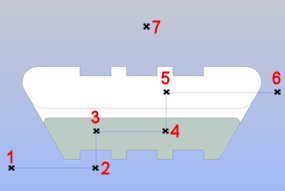
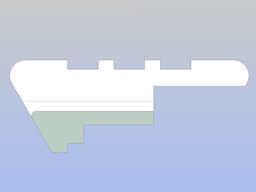
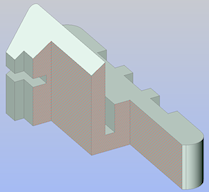
Spécifier les points La partie du solide opposée à la direction de l'entité de la section est coupée. Plan de coupe vertical en dents de scie - (option) Modifier les propriétés du plan de coupe dans le panneau Propriétés.
Pour créer un plan de coupe horizontal en dents de scie
- Choisissez Avant dans le widget Visualisation.
- Aligner le SCU sur la vue avant :
Utilisez l'option Vue de la commande SCU.
Note: Si UCSORTHO = ON et NAVVCUBEORIENT = 0, le SCU s'aligne automatiquement sur la vue. - Lancer la commande PLANDECOUPE
Vous êtes invité : spécifiez le point de départ ou [sélectionnez Face/Dessiner/Orthographique] :
- Sélectionnez l'option Dessiner.
Vous êtes invité : spécifiez le point de début :
- Spécifier le premier point (1).
Vous êtes invité : spécifiez le point suivant :
- Spécifiez le second point (2).
Vous êtes invité à : Spécifier le point suivant ou ENTER pour terminer :
- Spécifiez les autres points (3 - 6), le clic droit ou appuyez sur Enter pour arrêter.
Vous êtes invité(e) : spécifiez la direction de l'entité de section :
- Cliquez sur un point (7) pour spécifier la direction de l'entité de la section.
La partie du solide opposée à la direction de l'entité de la section est coupée.
La propriété Affichage du découpage de l'entité de section est automatiquement activée.
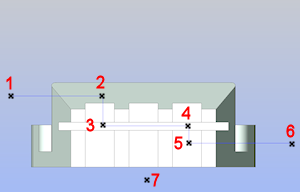
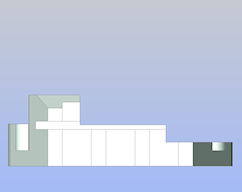
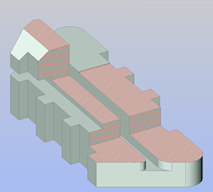
Spécifier les points La partie du solide opposée à la direction de l'entité de la section est coupée. Plan de coupe horizontal en dents de scie - (option) Modifier les propriétés du plan de coupe dans le panneau Propriétés.
Pour créer un plan de coupe orthographique
- Lancer la commande PLANDECOUPE
Vous êtes invité : spécifiez le point de départ ou [sélectionnez Face/Dessiner/Orthographique] :
- Choisissez l'option Orthographique.
Vous êtes invité : Alignez la coupe à [Avant/aRrière/Haut/Bas/Gauche/Droite] <Avant> :
- Choisissez l'orientation de section orthographique de votre choix dans le menu d'invite ou saisissez l'option correspondante dans la ligne de commande.
Les plans de coupe orthographiques sont créés à travers le centre du solide, parallèlement au plan XY (haut et bas), au plan YZ (gauche et droite) ou au plan XZ (avant et arrière) du système de coordonnées actuel.
La propriété Affichage du découpage de l'entité de section est automatiquement activée.
- (option) Modifier les propriétés du plan de coupe dans le panneau Propriétés.
Pour modifier la taille et la position d'un plan de coupe
- Sélectionnez l'entité de plan de coupe dans le dessin.
En fonction de l'état actuel de l'entité plan de coupe, un certain nombre de poignées s'affichent.
- (option) Activez la propriété Affichage délimitation du plan de coupe dans le panneau Propriétés pour voir le résultat des modifications de manière dynamique.
- (option) Définissez la propriété Etat sur Plan :
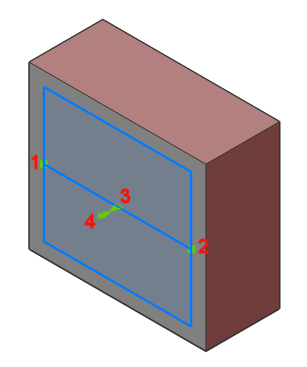
Affichage à quatre poignées :
- 1 (
 ) = point d'origine : déplace la position du plan de coupe dans le plan XY.
) = point d'origine : déplace la position du plan de coupe dans le plan XY. - 2 (
 ) = au point traversant : redéfinit le point traversant du plan de coupe.
) = au point traversant : redéfinit le point traversant du plan de coupe.Le plan de coupe est tourné autour du point d'origine (1).
- 3 (
 ) = point médian : déplace le plan de coupe parallèle dans une direction perpendiculaire au plan de coupe.
) = point médian : déplace le plan de coupe parallèle dans une direction perpendiculaire au plan de coupe. - 4 (
 ) : cliquez pour inverser la direction de la vue du plan de coupe.
) : cliquez pour inverser la direction de la vue du plan de coupe.
- 1 (
- (option) Définissez la propriété Etat sur Contour :
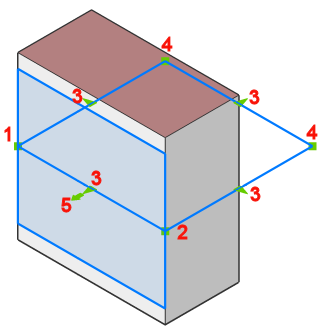
Dix poignées s'affichent.
- 1 (
 ) = point d'origine : déplace la position du plan de coupe dans le plan XY.
) = point d'origine : déplace la position du plan de coupe dans le plan XY. - 2 (
 ) = au point traversant : redéfinit le point traversant du plan de coupe.
) = au point traversant : redéfinit le point traversant du plan de coupe.La limite du plan de section est étirée et tournée autour du point d'origine (1).
- 3 (
 ) : étire la limite du plan de coupe parallèlement.
) : étire la limite du plan de coupe parallèlement. - 4 (
 ) : modifie la forme de la limite du plan de coupe.
) : modifie la forme de la limite du plan de coupe. - 5 (
 )
)
- 1 (
- (option) Définissez la propriété State sur Volume :
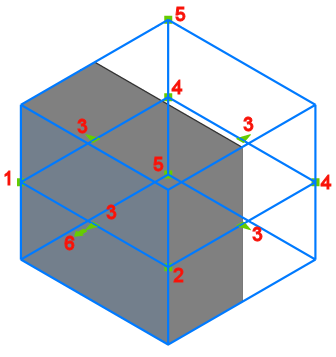
Douze poignées s'affichent.
- 1 (
 ) = point d'origine : déplace la position du plan de coupe dans le plan XY.
) = point d'origine : déplace la position du plan de coupe dans le plan XY. - 2 (
 ) = au point traversant : redéfinit le point traversant du plan de coupe.
) = au point traversant : redéfinit le point traversant du plan de coupe.Le volume du plan de coupe est étiré et tourné autour du point d'origine (1).
- 3 (
 ) : étire le volume parallèle du plan de coupe.
) : étire le volume parallèle du plan de coupe. - 4 (
 ) : modifie la forme du volume du plan de coupe.
) : modifie la forme du volume du plan de coupe. - 5 (
 ) : modifie la hauteur du volume du plan de coupe.
) : modifie la hauteur du volume du plan de coupe.Suivi polaire doit être activé pour déplacer la poignée 5.
- 6 (
 ) : cliquez pour inverser la direction de la vue du plan de coupe.
) : cliquez pour inverser la direction de la vue du plan de coupe.
Pour sauvegarder une section
La commande PLANCOUPEVSBLOC permet de :
- Insérez une section dans le dessin sous la forme d'un bloc de section/élévation en 2D ou d'un bloc de coupe en 3D.
- Remplacer un bloc de section (par exemple, lorsque l'entité de section a été modifiée).
- Enregistrer une section dans un nouveau plan.

